Dell PERC 4E/DC User Manual
Page 92
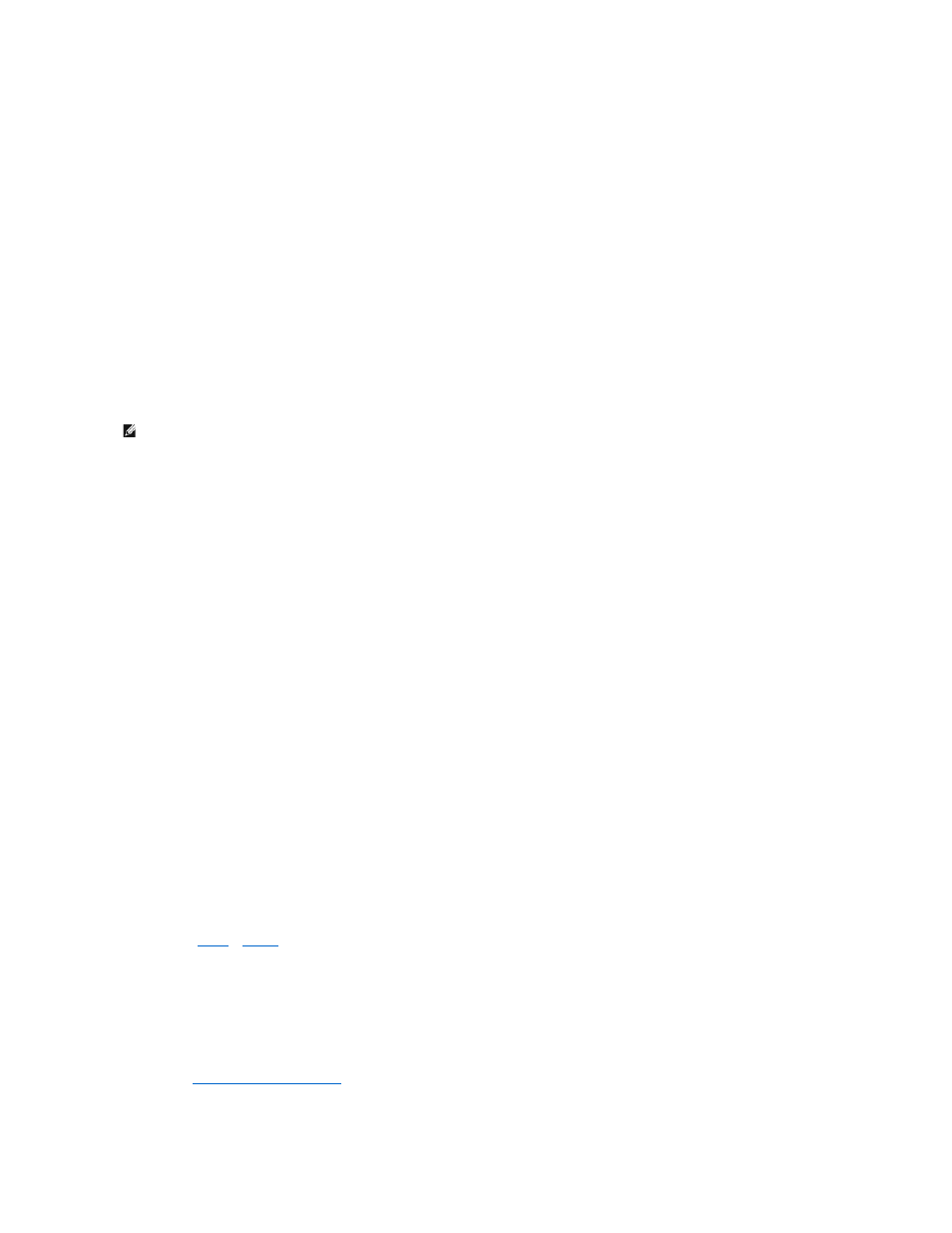
El indicador de la unidad seleccionada pasa de MASTER a ONLIN A[número de matriz]-[número de unidad]. Por ejemplo, ONLIN A2-3 significa disco duro
3 en la matriz 2.
5.
Agregue unidades físicas a la matriz actual según desee.
Intente utilizar unidades de la misma capacidad en cada matriz. Si utiliza unidades de diferente capacidad en una matriz, se considera que todas las
unidades en la matriz tienen la capacidad de la unidad menor de la matriz.
6.
Pulse las teclas de dirección para resaltar los discos duros que tengan indicadores
READY.
7.
Pulse la barra espaciadora para seleccionar discos duros con el fin de crear repuestos dinámicos.
8.
Pulse
El indicador cambiará a
HOTSP. La creación de repuestos dinámicos es opcional. Los repuestos dinámicos son unidades físicas que se activan junto con
las unidades RAID y normalmente se mantienen en estado de espera. Si una unidad de disco duro utilizada en una unidad lógica RAID sufre una
anomalía, se reemplaza con un repuesto dinámico de forma automática y los datos en la unidad anómala se reconstruyen en el repuesto dinámico.
9.
Pulse
Aparecerá una pantalla denominada
Select Configurable Array(s) (Seleccionar matriz(ces) configurable(s)). Muestra la matriz y el número de matriz
como, por ejemplo, A-00.
10.
Pulse la barra espaciadora para seleccionar la matriz.
En la casilla de matrices aparece la información de vinculación como, por ejemplo,
Span-1.
11.
Pulse la barra espaciadora para seleccionar la matriz.
12.
Pulse
Aparece la pantalla de configuración de la unidad lógica. La ventana de la parte superior de la ventana muestra la unidad lógica o unidades lógicas que
se deben configurar, así como cualquier unidad lógica existente.
Los encabezamientos de columna son:
LD - El número de unidad lógica
RAID - El nivel de RAID
Size - El tamaño de la unidad lógica
#Stripes - El número de franjas de la matriz física asociada
StrpSz - El tamaño de franja
Drive-State El estado de la unidad lógica
13.
Resalte RAID y pulse
Se muestran los niveles de RAID de la unidad lógica actual.
14.
Seleccione un nivel de RAID y pulse
15.
Haga clic en el Advanced Menu (Menú Avanzado) para abrirlo.
16.
Establezca la opción Stripe Size (Tamaño de franja)
en el Advanced Menu (Menú Avanzado).
17.
Establezca la opción Write Policy (Política de grabación)
en el Advanced Menu (Menú Avanzado).
18.
Establezca la opción Read Policy (Política de lectura)
en el Advanced Menu (Menú Avanzado).
19.
Establezca la opción Cache Policy (Política de caché)
en el Advanced Menu (Menú Avanzado).
20.
Pulse
21.
Cuando haya terminado de definir la unidad lógica actual, seleccione
Accept (Aceptar) y pulse
Aparecerá la pantalla
Array Selection (Selección de matrices) si hay algún disco duro no está configurado.
22.
al
para configurar otra matriz y otra unidad lógica.
23.
Cuando haya terminado de configurar las unidades lógicas, pulse
.
Aparecerá una lista de las unidades lógicas configuradas. Se le pedirá que guarde la configuración.
24.
Responda a la solicitud Save (Guardar).
Aparece el menú
Configure (Configurar).
25.
Inicialice las unidades lógicas que acaba de configurar.
Inicialización de unidades lógicas
" en esta sección para obtener más información.
Utilización de la opción New Configuration (Nueva configuración)
NOTA:
Puede pulsar
por ejemplo, las franjas, ranuras y el espacio libre.
